截图快捷键微信 微信截图的快捷键怎么设置
更新时间:2024-07-27 16:01:43作者:yang
在日常使用微信时,经常会遇到需要截图的情况,而为了更方便地进行截图操作,我们可以通过设置快捷键来实现。在微信中设置快捷键可以让我们更快捷地进行截图操作,提高效率。接下来我们就来看看如何设置微信截图的快捷键,让截图变得更加便捷。
方法如下:
1.在电脑版微信中的主界面中左下角处点击齿轮按钮。如下图所示:进入它的设置界面。
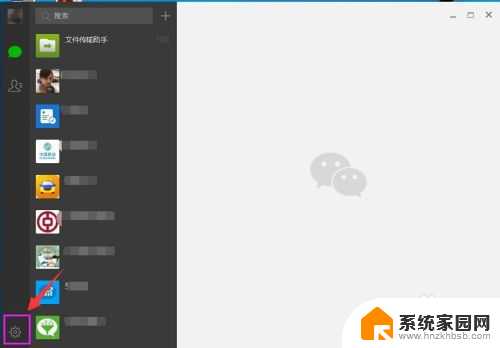
2.然后在这里就可以看到它的截图快捷键,如果要更改点击一下快捷键的那个框框内。
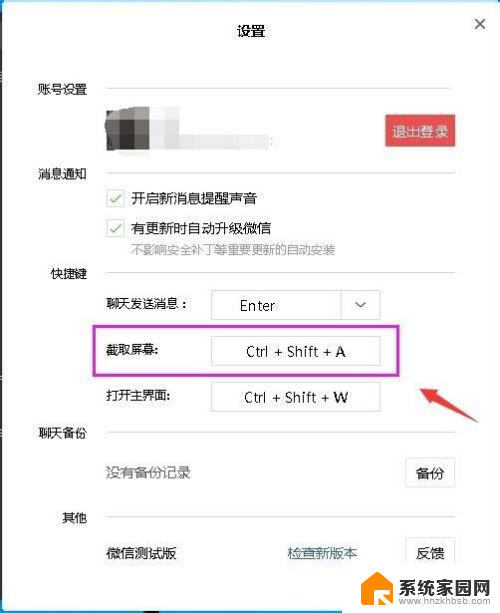
3.再然后出现如下图所示的界面后。就同时按你电脑键盘上的三个键就会提示出来。最后点击确定
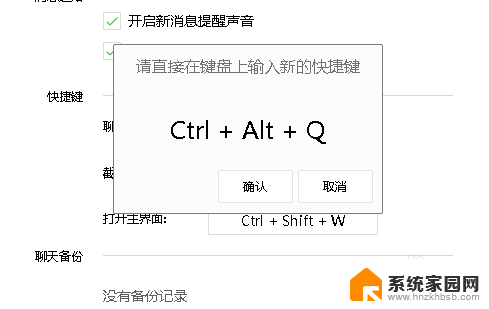
4.在上一步确定以后,再到设置这个框框内的的时候就不需要再确认。直接关闭窗口。
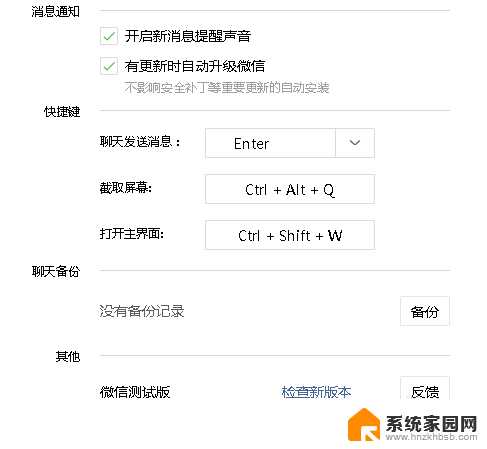
以上就是关于截图快捷键微信的全部内容,如果有遇到相同情况的用户,可以按照小编提供的方法来解决。
截图快捷键微信 微信截图的快捷键怎么设置相关教程
- 微信图片剪切快捷键 微信截图的快捷键怎么设置
- 微信全屏截图快捷键是什么 微信PC版截图快捷键是什么
- 电脑微信快捷键截图是哪个键 微信电脑版如何截图
- 微信登录截屏快捷键 微信电脑版怎么截图
- 电脑登录微信怎么截屏快捷键 微信电脑版的截图功能有哪些快捷键可用
- 小米截图快捷键设置在哪里 小米截图快捷键设置方法
- thinkpad 截图快捷键 thinkpad截图快捷键
- 飞秋截图快捷键ctrl加什么 飞秋截图快捷键设置方法
- 手机微信快速截图的办法 微信长截图功能怎么开启
- excel如何截屏成图片快捷键 Excel截图快捷键是哪个
- 蓝牙耳机通话有电流声如何处理 蓝牙耳机听到电流声怎么处理
- 电脑屏幕发灰 笔记本电脑屏幕颜色调整方法
- 电话怎么设置自动重拨 手机通话中断后自动重拨设置教程
- 怎么显示隐藏的app 苹果手机应用隐藏教程
- windows 10 自带虚拟光驱软件在哪 Windows 10虚拟光驱的使用方法
- 小爱同学连电脑当音响 小爱同学电脑当音箱教程
电脑教程推荐